OneNote में ग्रिड लाइन और रूल लाइन कैसे बनाएं?
मानो या न मानो, लेकिन Microsoft OneNote एक अविश्वसनीय नोट लेने वाला उपकरण है। क्लाउड पर नोट्स को स्वचालित रूप से सहेजने की क्षमता शायद हमारी पसंदीदा विशेषता है, और इसके संपादन कौशल के लिए भी यही कहा जा सकता है।
OneNote में ग्रिड और नियम रेखा जोड़ें
OneNote पृष्ठ को संपादित करना आसान है, खासकर यदि आपके पास Microsoft Word का उपयोग करने का बहुत अनुभव है । ऐसा इसलिए है क्योंकि OneNote(OneNote) का डिज़ाइन Word से बहुत बड़ा प्रस्थान नहीं है , और यह एक अच्छी बात है।
अब, हम उन लोगों के लिए Microsoft OneNote(Microsoft OneNote) में एक ग्रिड लाइन(Grid Line) और एक नियम रेखा(Rule Line) जोड़ने के बारे में बात करेंगे जो सीखना चाहते हैं। इतना ही नहीं, हम यह भी चर्चा करेंगे कि किसी पृष्ठ की पृष्ठभूमि का रंग कैसे बदला जाए।
ध्यान(Bear) रखें कि Windows के लिए OneNote अन्य संस्करणों से थोड़ा अलग है; इसलिए, यदि आप पीसी(PC.In) का उपयोग नहीं कर रहे हैं तो चीजें थोड़ी अलग तरीके से काम कर सकती हैं। इस पोस्ट में हम निम्नलिखित को कवर करेंगे:
- OneNote में नियम रेखाएँ कैसे जोड़ें
- ग्राइंड लाइन कैसे जोड़ें
- OneNote में अपनी पृष्ठभूमि का रंग बदलें
आइए इस बारे में अधिक विस्तार से बात करते हैं।
1] OneNote में नियम रेखाएँ कैसे जोड़ें

पहली चीज़ जो आप यहाँ करना चाहेंगे वह है OneNote प्रोग्राम में लॉन्च करना, और वहाँ से, ऊपर से दृश्य(View) टैब का चयन करना सुनिश्चित करें।
एक बार जब आप ऐसा कर लेते हैं, तो रिबन(Ribbon) शो चुनने के लिए विकल्पों के एक समूह के साथ दिखाई देता है।
आप अपने पेज में जोड़ सकते हैं नियम लाइनों(Rules Lines) के विभिन्न रूपों को देखने के लिए बस रूल लाइन्स(Rule Lines) पर क्लिक करें । परफेक्ट पर सेटल होने के बाद, इसे सेलेक्ट करें और तुरंत ही यह पेज पर दिखाई देगा।
2] ग्राइंड लाइन कैसे जोड़ें
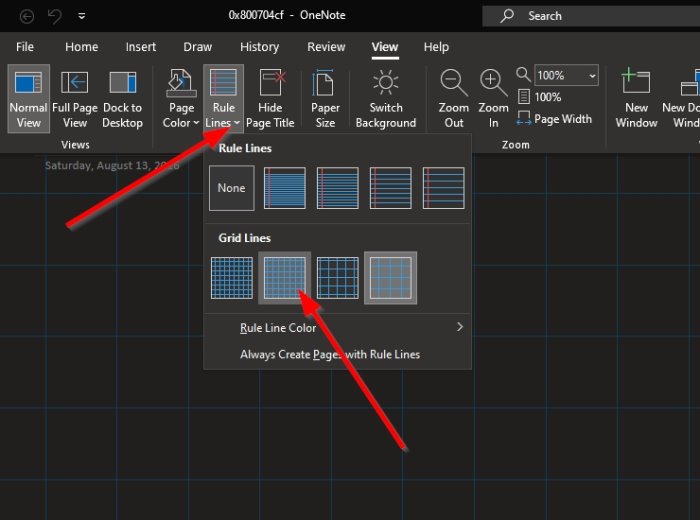
ग्रिड लाइन(Grid Line) जोड़ने के संदर्भ में , कार्य कमोबेश एक जैसा है।
View > Rules Lines पर क्लिक करें , फिर ग्रिड लाइन(Grid Line) के तहत उपलब्ध ग्राइंड्स में से चुनें , और बस हो गया।
3] OneNote में अपनी पृष्ठभूमि का रंग बदलें(Change)

जरूरत पड़ने पर आप आसानी से अपने पेज का रंग बदल सकते हैं।
ऐसा करने के लिए, कृपया एक बार फिर व्यू(View) टैब चुनें, फिर Page Setup > Page Color पर क्लिक करना सुनिश्चित करें । अब आपको चुनने के लिए काफी कुछ रंग देखने चाहिए।
वह चुनें जो आपकी शैली के लिए सबसे उपयुक्त हो, और आपका OneNote पृष्ठ सही तरीके से पहले की तुलना में बहुत अलग दिखना चाहिए।
पढ़ें(READ) : OneNote में दिनांक और समय कैसे जोड़ें।(How to add Date and Time in OneNote.)
Related posts
OneNote में पेज बैकग्राउंड और रूल लाइन्स का रंग कैसे बदलें
OneNote में अनुभागों में रंग कैसे जोड़ें
OneNote या Outlook में डार्क मोड कैसे सक्षम करें
सैमसंग नोट्स को माइक्रोसॉफ्ट वनोट के साथ कैसे सिंक करें?
विंडोज 11/10 में OneNote का प्रभावी ढंग से उपयोग कैसे करें
मुफ्त OneNote टेम्प्लेट के लिए 5 सर्वश्रेष्ठ साइटें
OneNote में किसी चित्र को कैसे घुमाएँ और क्रॉप करें
OneNote में Outlook कार्य कैसे बनाएँ?
IPhone या iPad के लिए OneNote ऐप में डार्क मोड कैसे सक्षम करें
आरंभ करने वालों के लिए मूल OneNote ट्यूटोरियल
OneNote में पेज का आकार और मार्जिन कैसे सेट या बदलें?
OneNote पर सामग्री अभी उपलब्ध नहीं त्रुटि ठीक करें
11 छिपी हुई OneNote सुविधाएँ जिन्हें आपको आज़माना है
ब्राउज़ करते समय नोट्स लेने के लिए OneNote वेब क्लिपर क्रोम एक्सटेंशन का उपयोग करें
OneNote नोटबुक को पासवर्ड से कैसे सुरक्षित रखें
Word या OneNote में Pinterest पिन कैसे एम्बेड करें
क्लाउड कंप्यूटिंग और ग्रिड कंप्यूटिंग के बीच अंतर
OneNote कैश स्थान कहाँ है? OneNote कैशे को कैसे साफ़ करें?
OneNote में दिनांक और समय कैसे सम्मिलित करें
विंडोज 11/10 पीसी पर हटाए गए OneNote नोट्स को कैसे पुनर्प्राप्त करें
